Bagaimana cara memasukkan nomor halaman berurutan di seluruh lembar kerja saat mencetak?
Saat mencetak beberapa lembar kerja di Excel, Anda mungkin ingin menambahkan nomor halaman berurutan di seluruh lembar kerja ini. Misalnya, lembar kerja pertama berisi 2 halaman, dan Anda ingin nomor halaman di lembar kerja kedua dimulai dengan 3. Tahukah Anda? Artikel ini akan memandu Anda untuk mengarsipkannya dengan metode berikut dengan mudah.
- Sisipkan nomor halaman berurutan di seluruh lembar kerja saat mencetak
- Masukkan nomor halaman berurutan di seluruh lembar kerja saat mencetak dengan Kutools for Excel
Sisipkan nomor halaman berurutan di seluruh lembar kerja saat mencetak
Metode ini akan memandu Anda melalui batch memasukkan nomor halaman ke dalam beberapa lembar kerja, dan kemudian mendapatkan nomor halaman berurutan di lembar kerja ini saat mencetak di Excel.
1. Pada bilah Tab Lembar, pilih beberapa lembar kerja yang akan Anda masukkan nomor halaman berurutan saat mencetak. Lihat tangkapan layar:

Catatan: Memegang perubahan kunci, Anda dapat memilih beberapa lembar kerja yang berdekatan dengan mengklik lembar kerja pertama dan yang terakhir di bilah Tab Lembar; memegang Ctrl kunci, Anda dapat memilih beberapa lembar kerja yang tidak berdekatan dengan mengklik setiap lembar kerja di bilah Tab Lembar.
2. klik Menyisipkan > Bagian atas dan bagian bawah untuk mengaktifkan Alat Header & Footer. Lihat tangkapan layar:

3. klik Mendesain > Header, lalu pilih satu gaya nomor halaman. Dalam kasus kami, kami memilih Halaman 1 dari?. Lihat tangkapan layar:

Dan sekarang nomor halaman dimasukkan ke dalam semua lembar kerja yang dipilih.
4. Tetap memilih lembar kerja ini di bilah Tab Lembar, dan klik File > Mencetak.
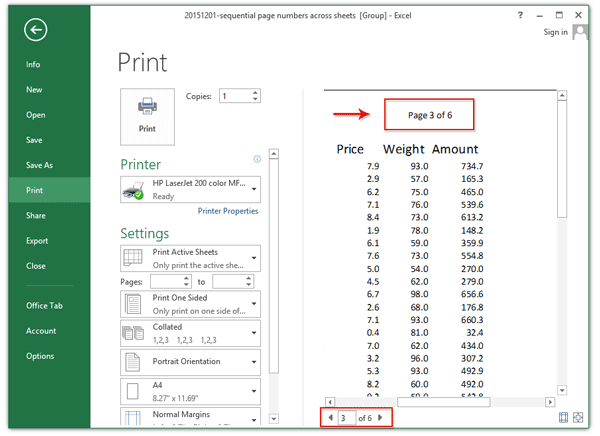
Dan sekarang Anda dapat melihat nomor halaman disisipkan secara berurutan di semua lembar kerja yang dipilih. Lihat tangkapan layar.
Masukkan nomor halaman berurutan di seluruh lembar kerja saat mencetak dengan Kutools for Excel
Metode ini akan memperkenalkan Kutools for Excel's Salin Pengaturan Halaman utilitas untuk menyalin nomor halaman satu lembar kerja ke lembar kerja lain, dan kemudian Anda bisa mendapatkan nomor halaman berurutan di beberapa lembar kerja saat mencetak di Excel.
Kutools untuk Excel - Dilengkapi dengan lebih dari 300 alat penting untuk Excel. Nikmati uji coba GRATIS 30 hari berfitur lengkap tanpa memerlukan kartu kredit! Unduh sekarang!
1. Misalkan Anda telah memasukkan nomor halaman ke dalam lembar kerja Sheet1, Dan klik Kutools Ditambah > Pencetakan > Salin Pengaturan Halaman.

2. Pada kotak dialog Penyetelan Halaman Salin pembuka, periksa lembar kerja yang akan Anda masukkan nomor halaman berurutan di Salin ke bagian, hanya periksa Header kiri/Header tengah/Header kanan opsi di Opsi bagian, dan klik Ok .

Sekarang nomor halaman dimasukkan ke dalam semua lembar kerja yang ditentukan.
3. Buka bilah tab Lembar, dan pilih semua lembar kerja yang akan Anda masukkan nomor halaman berurutan saat mencetak.

Catatan: Memegang perubahan kunci, Anda dapat memilih beberapa lembar kerja yang berdekatan dengan mengklik lembar kerja pertama dan yang terakhir di bilah Tab Lembar; memegang Ctrl kunci, Anda dapat memilih beberapa lembar kerja yang tidak berdekatan dengan mengklik setiap lembar kerja di bilah Tab Lembar.
4. klik File > Mencetak untuk mencetak lembar kerja ini dengan nomor halaman berurutan.
Demo: sisipkan nomor halaman berurutan di seluruh lembar kerja saat mencetak
Artikel terkait:
Masukkan nama pengguna dengan cepat ke header / footer / sel di Excel
Saat mencetak buku kerja, Anda mungkin ingin membedakan kertas Anda dari kertas orang lain dengan menambahkan nama pengguna Anda di header atau footer. Kutools untuk Excel Masukkan Informasi Buku Kerja utilitas dapat membantu Anda mengarsipkannya dengan cepat.

Kutools untuk Excel - Tingkatkan Excel dengan lebih dari 300 alat penting. Nikmati uji coba GRATIS 30 hari berfitur lengkap tanpa memerlukan kartu kredit! Get It Now
Alat Produktivitas Kantor Terbaik
Tingkatkan Keterampilan Excel Anda dengan Kutools for Excel, dan Rasakan Efisiensi yang Belum Pernah Ada Sebelumnya. Kutools for Excel Menawarkan Lebih dari 300 Fitur Lanjutan untuk Meningkatkan Produktivitas dan Menghemat Waktu. Klik Di Sini untuk Mendapatkan Fitur yang Paling Anda Butuhkan...

Tab Office Membawa antarmuka Tab ke Office, dan Membuat Pekerjaan Anda Jauh Lebih Mudah
- Aktifkan pengeditan dan pembacaan tab di Word, Excel, PowerPoint, Publisher, Access, Visio, dan Project.
- Buka dan buat banyak dokumen di tab baru di jendela yang sama, bukan di jendela baru.
- Meningkatkan produktivitas Anda sebesar 50%, dan mengurangi ratusan klik mouse untuk Anda setiap hari!
